Loa laptop không có âm thanh - Nguyên nhân, cách khắc phục (Phần 1)
Loa laptop không có âm thanh - Nguyên nhân, cách khắc phục (Phần 1)
Việc laptop bị mất tiếng, không có âm thanh là lỗi khá phổ biến và hay gặp trong quá trình sử dụng. Khi gặp phải tình huống này bạn đừng lúng túng, hãy tham khảo bài viết sau đây để biết cách khắc phục hiệu quả nhé!
1. Kiểm tra cổng kết nối
Biện pháp khắc phục đầu tiên mà chúng tôi muốn gợi ý đến bạn là hãy kiểm tra các cổng kết nối như tai nghe, loa ngoài... xem có cắm đúng cổng Line-out không. Nếu kết nối không đúng, laptop của bạn sẽ mất âm thanh.
Kiểm tra các cổng kết nối xem có cắm đúng cổng Line-out không
Lưu ý: Nếu loa tích hợp trên laptop không có âm thanh, bạn cũng nên kiểm tra xem laptop của bạn đang kết nối với tai nghe Bluetooth không nhé.
2. Kiểm tra cài đặt âm thanh của laptop
Lưu ý: Trong quá trình sử dụng, có thể bạn vô tình tắt loa của laptop, vì vậy hãy kiểm tra cả loa trong và loa ngoài của laptop có bị tắt không, ngoài ra kiểm tra xem bạn có tắt âm thanh của ứng dụng không nhé.
Cách kiểm tra cài đặt âm thanh của laptop khá đơn giản như sau:
- Bước 1: Nhấn chuột phải vào biểu tượng loa ở thanh Taskbar > Chọn Open Volume Mixer.
-800x655.jpg)
Chọn Open Volume Mixer khi kích chuột phải vào biểu tượng loa ở thanh Taskbar
- Bước 2: Kiểm tra xem có ứng dụng nào bị tắt loa không, nếu có thì nhấn chuột vào biểu tượng loa để bật lại.
-800x655.jpg)
Kiểm tra và bật lại những ứng dụng bị tắt loa không
3. Khởi động lại laptop
Sự xung đột giữa các ứng dụng khi chạy cũng có thể là nguyên nhân khiến laptop bị mất tiếng. Vì vậy, hãy thử khởi động lại máy tính nhé.
-800x655.jpg)
Khởi động lại laptop cũng là một trong những cách khắc phục
4. Kiểm tra Playback Devices
Dưới đây là video tham khảo nhanh cách kiểm tra Playback Devices.
Cách thực hiện chi tiết như sau:
- Bước 1: Click chuột phải vào biểu tượng loa ở thanh Taskbar > Chọn Open Sound settings.
-800x655.jpg)
Chọn Open Sound settings khi kích chuột phải vào biểu tượng loa ở thanh Taskbar
- Bước 2: Tại setting, chọn Sound Control Panel.
-800x655.jpg)
Chọn Sound Control Panel tại giao diện Setting
- Bước 3: Tại tab Playback của giao diện Sound, chọn biểu tượng loa (Speakers/HP) > Chọn Properties.
-800x655.jpg)
Nhấn chọn Speakers/HP tại tab Playback
- Bước 4: Tại tab General, mục Device usage, chọn Use this Device (enable) > Nhấn OK.
-800x655.jpg)
Kiểm tra và chọn Use this Device (enable)


- Hỗ trợ trả góp qua các hình thức:
- Hổ trợ trả góp HD Saison ( Chỉ cần CCCD gắn chip )
- Hỗ trợ trả góp lãi suất 0%. Hỗ trợ thanh toán mọi loại thẻ ghi nợ, thẻ tín dụng quốc tế (Visa, Master, JCB,..) và các thẻ ATM nội địa.
😎 😎QUÀ TẶNG TRÊN MỖI ĐƠN HÀNG 😎 😎
Tặng kèm Combo phím chuột văn phòng cao cấp
- Miễn phí vận chuyển – Miễn phí cài đặt phần mềm
- Tặng kèm gói vệ sinh miễn phí 12 tháng
- Tặng kèm lót chuột

Tin liên quan:
- Chế độ lọc ánh sáng xanh trên màn hình máy tính là gì?










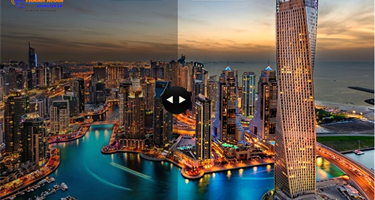

Bình luận bài viết